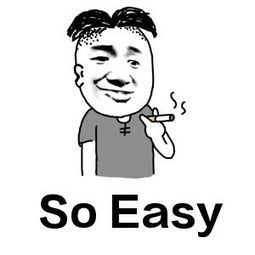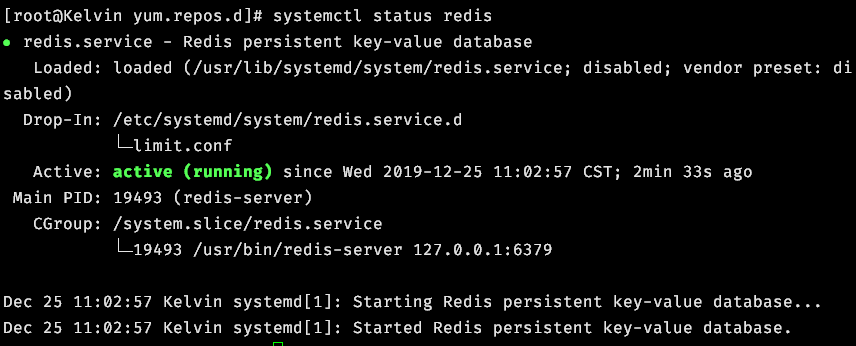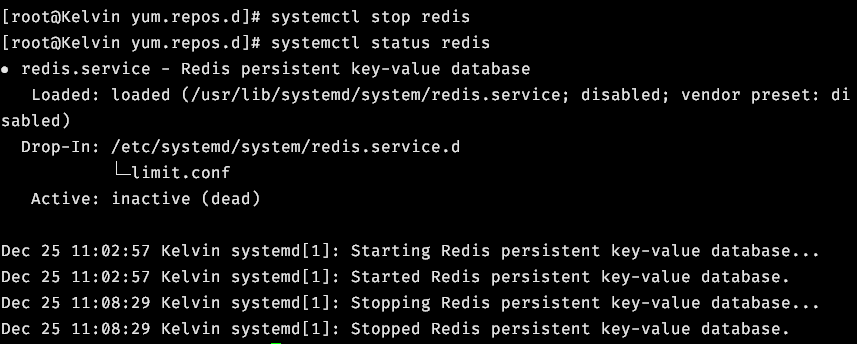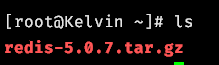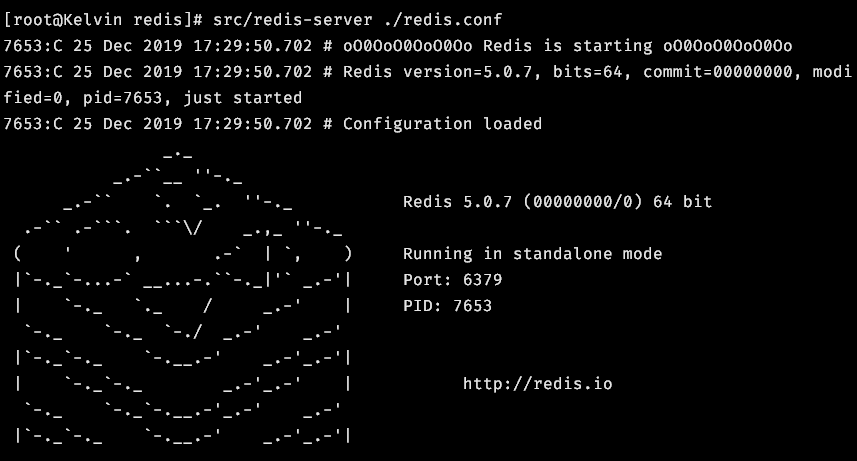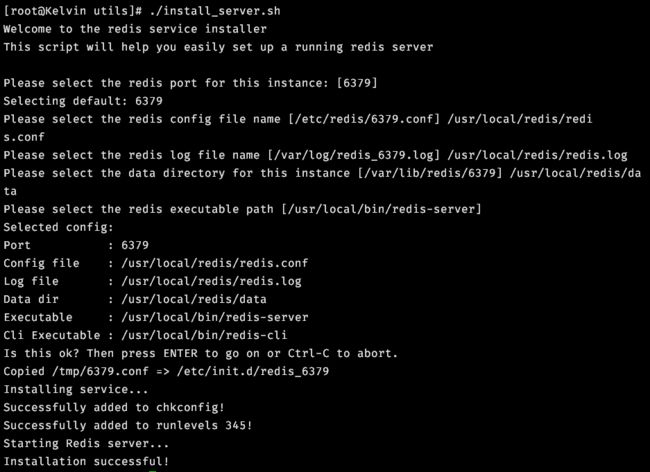两种姿势教你在CentOS7上正确安装Redis
前言
Redis是开源的非关系型数据库,可用于数据存储、缓存和消息队列,并且其支持字符串、哈希、列表、集合和有序集合等类型的存储。
本文我们介绍在CentOS7.X系统安装redis的几种方法。
安装
一、yum命令安装
如果你学过CentOS,那对yum命令应该不陌生。Yum(全称为 Yellow dog Updater, Modified)是一个在Fedora和RedHat以及CentOS中的Shell软件包管理器。说白了,就是yum会从软件源中下载我们要安装软件的软件包及其依赖,然后帮助我们一次性全部安装好。
1.查看版本
如果你对redis安装版本有要求,则不能贸然使用yum命令进行安装操作,因为默认情况下,yum会给你安装当前源中最新版的软件,需要注意的是,当前源中最新版的软件并不一定就是该软件的最新版本。
我们可以使用yum list redis查看redis可下载的版本。
如果使用上述命令后,显示Error: No matching Packages to list信息,说明当前源中没有该软件可供下载。
2.下载fedora的epel仓库
如果第一步你能看到redis的可安装版本,那么这一步就可以跳过了。
这里科普一下Linux知识,前面提到的软件源,可以理解成是一个“应用商店”,如果使用yum list redis看不到redis的可安装版本,则说明你现在使用的“应用商店”没有这个软件,所以我们要做的就是,对了,换“应用商店”。
在CentOS系统中,yum软件源的配置文件在/etc/yum.repos.d目录中。
可以使用yum install epel-release安装epel-release,这个软件包会自动配置yum的软件仓库。
当然也可以手动配置,国内清华和阿里都有相应的epel镜像。
-
清华大学开源镜像站
-
阿里云
3.安装redis
经过前两步,现在使用yum list redis应该就可以查看到可安装的redis的信息了。
使用yum install redis进行安装。
4.启动redis
最新版本(CentOS7)以后,建议使用systemctl来启动进程。
所以,我们使用systemctl start redis启动redis
回车以后如果没有任何错误信息,则说明很大概率启动成功了。
5.查看进程状态
可以使用systemctl status redis查看redis运行状态。
看到active(running)就说明软件启动成功了。
6.关闭redis
可以使用systemctl stop redis让redis停止运行。
看到inactive(dead)就说明软件停止运行了。
7.设置开机自启动
可以使用systemctl enable redis让redis开机自启动
8.关闭开机自启动
可以使用systemctl disable redis停止redis开机自启动。
9.查看redis安装版本
使用redis-server --version或者redis-cli --version可以查看已经安装的redis版本。
二、手动编译
除了采用yum自动安装外,我们还可以手动安装软件,这样可以自由的选择安装软件的版本,也可以安装一些软件源中没有收录的软件。
打开redis官网,可以看到最新版redis的下载链接,如果你想找以往的某个版本,可以去Google Code去查看
1.选定安装版本
写这篇博客时,redis最新稳定版是5.0.7,我们就选此版本redis安装。
链接:http://download.redis.io/releases/redis-5.0.7.tar.gz
2.下载到CentOS
Linux使用wget作为下载工具,一般用法wget 链接即可下载。
这里我们使用wget http://download.redis.io/releases/redis-5.0.7.tar.gz下载redis安装包
可以看到,redis软件压缩包我们已经下载好了。
3.解压redis
使用tar -zvxf redis-5.0.7.tar.gz对压缩包进行解压。
解压后,使用ls命令可查看
蓝色的就是解压出来的redis目录
4.移动redis目录位置
目前redis目录在我服务器的/root目录下,一般我们安装软件是放到/usr/local下,所以使用mv redis-5.0.7 /usr/local/redis
回车后如果没有报错,则说明目录已经移动过去了,可以使用命令ls查看。
5.编译redis
接下来,我们就准备编译redis了。
首先,使用yum install gcc,遇到选择,输入y,同意即可。
然后,使用命令cd /usr/local/redis进入到redis目录。
接着,使用make MALLOC=libc命令编译redis。
最后,使用make install把编译完成的可执行文件添加到系统目录里面。
我们查看下现在redis目录结构:
redis-server可执行程序在src目录下,redis.conf看名字就知道是redis的配置文件。
可以使用命令src/redis-server ./redis.conf直接启动redis。
但这种方式需要一直打开窗口,不能进行其他操作,使用起来不太方便。
使用ctrl+c可以停止其运行。
6.以服务的方式启动redis
以服务的方式启动redis是指我们可以让redis在后台运行并且不干扰我们在服务器上做其他操作,甚至可以设置redis开机自启动。
首先,修改redis配置文件
将
daemonize no
修改成
daemonize yes
然后,进入utils目录
cd ./utils
接着,运行脚本install_server.sh
./install_server.sh
然后进行一系列的配置,redis就被我们添加为系统服务了。
7.查看redis服务是否添加
使用命令chkconfig --list | grep redis
可以看到redis服务名称叫redis_6379
现在我们可以使用systemctl start redis_6379来启动redis啦!
其他的诸如暂停、开机自启动、关闭开机自启动的命令和上面介绍的都是一样的,这里就不赘述啦。
结语
好啦,redis的两种安装方法就介绍到这里了,如果您有任何问题,欢迎关注下方公众号及时与我联系,我们下期再见,bye!